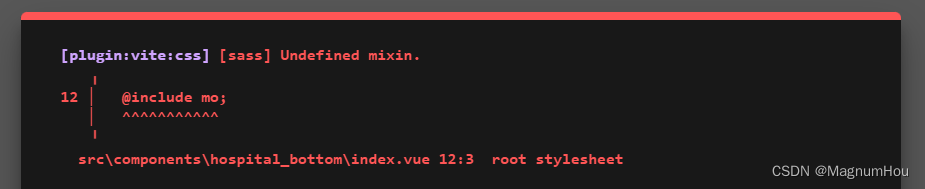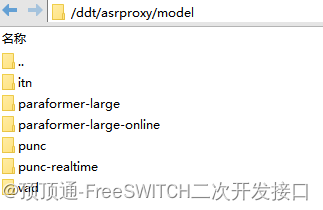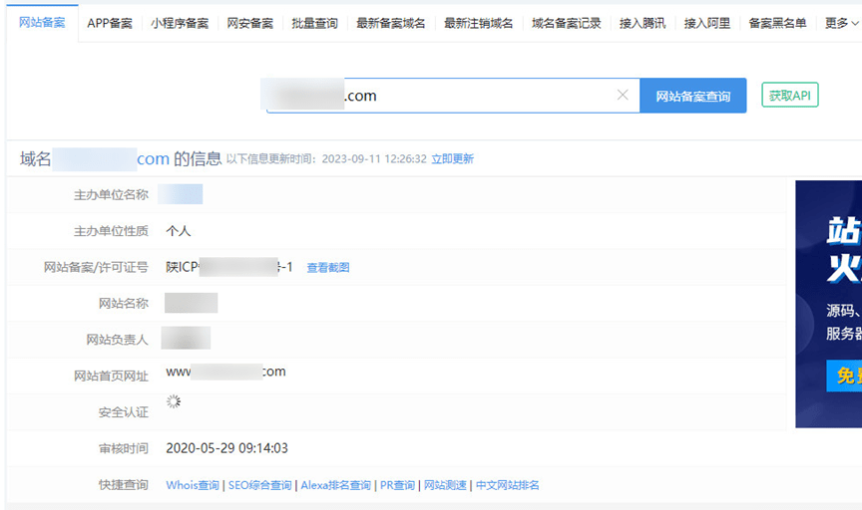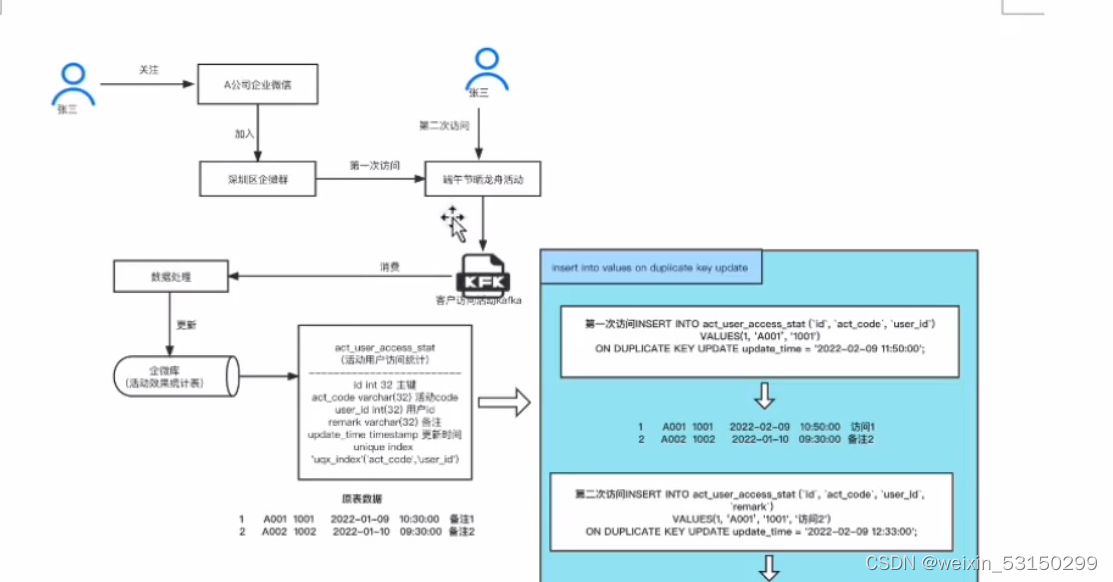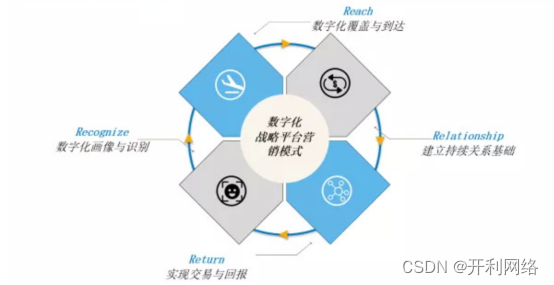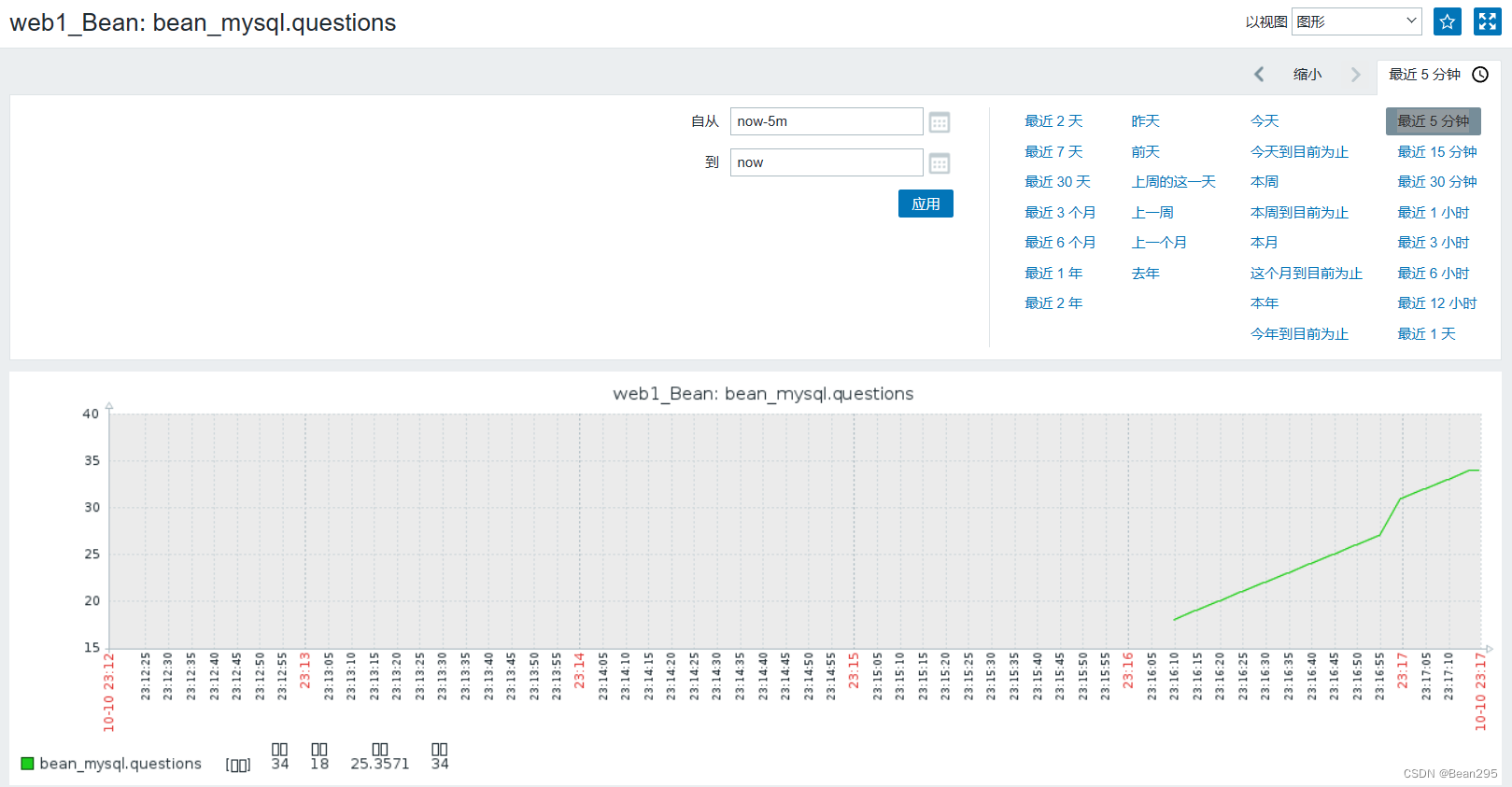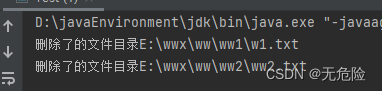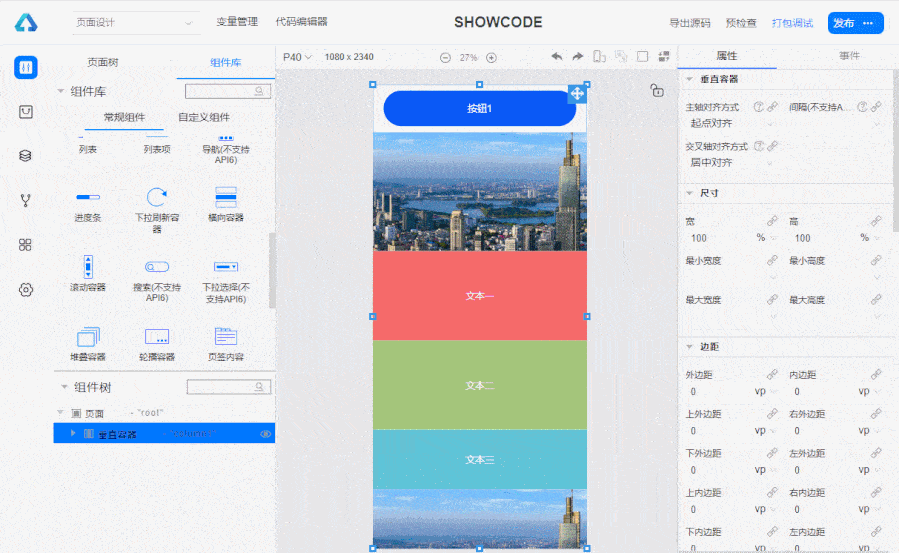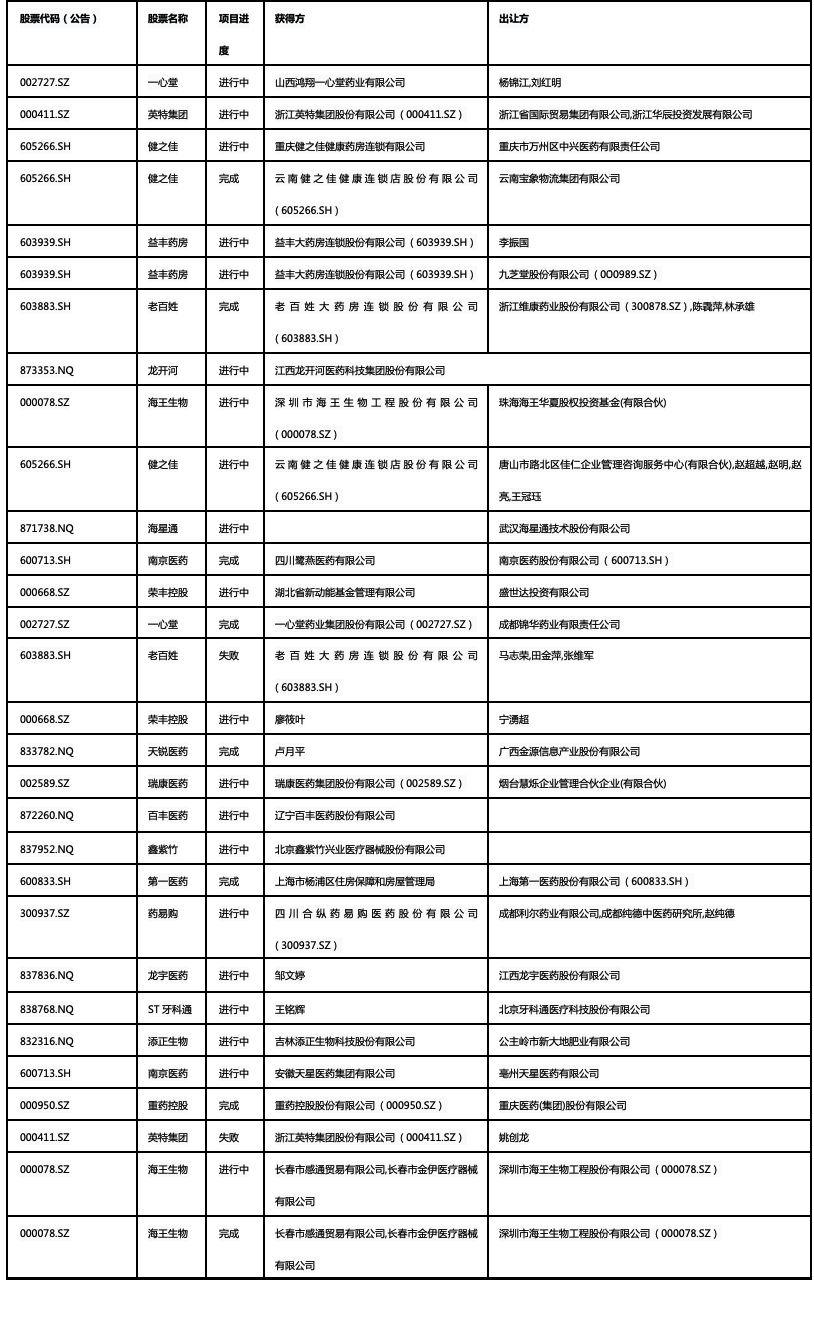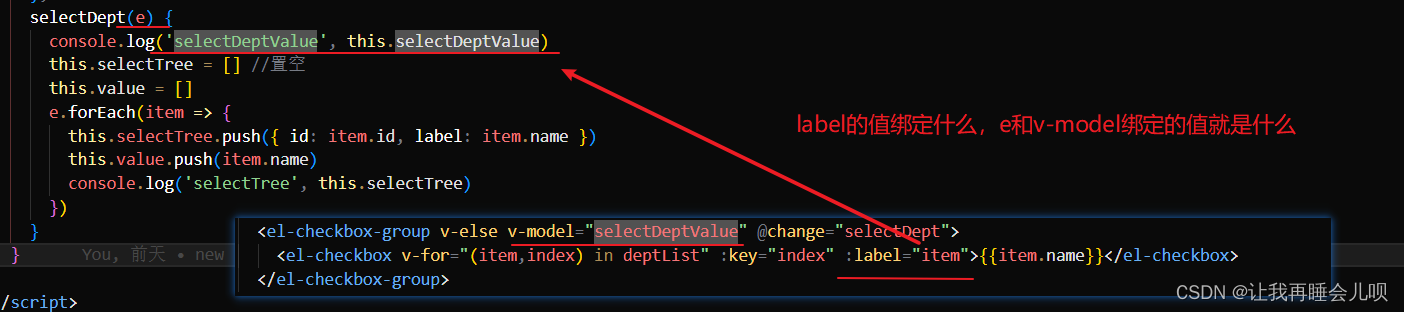ikuai配置
- 一.安装爱快路由
- 二.进入爱快路由web界面
- 三.配置外网设置
- 四.配置DHCP服务器(爱快默认未启用此服务,不配置此步网段内主机获取不到ip也就无法上网)
一.安装爱快路由
爱快路由官网下载最新版本进行安装,爱快路由支持ISO、IMG、GHO三种安装方式,请根据使用选择合理的方式进行安装。
官网地址:www.ikuai8.com,论坛地址:bbs.ikuai8.com
安装方式及教程:https://www.ikuai8.com/index.php?option=com_content&view=category&id=14&Itemid=141
安装视频教程:https://www.ikuai8.com/index.php?option=com_content&view=article&id=34&Itemid=156
注意:如果是使用的官方硬件设备,可以不用设置安装路由这个步骤。如果非官方硬件在系统安装好的情况下也无需再安装系统,可以直接进行第二步设置。
二.进入爱快路由web界面
安装完毕后,需要进入爱快路由web界面进行进一步设置,以下是进入web界面的方法
前文:
刚安装好的路由器会自动将eth0绑定成Lan1,web默认管理地址为192.168.1.1。
那么哪个是eth0接口呢?
如果硬件为工控机的话,一般是左数第一个网口(eth0);如果是普通电脑安装,一般为板载网卡
1,以工控机为例,我们要进入路由器管理界面,就必须要找到路由器的lan1接口
如下图,将电脑直连到工控机的eth0接口,就是在接入lan1接口了。
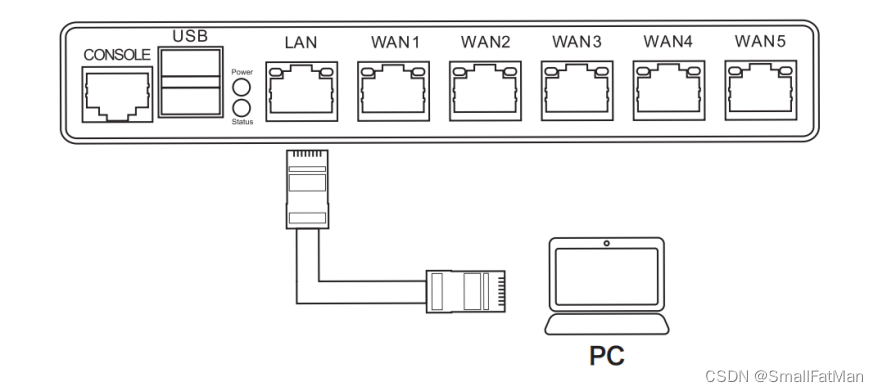
2,因爱快默认DHCP没有启动,所以需要手动给电脑配置IP:
①:在电脑上面的网络图标上单击右键,点击打开网络和共享中心

③:本地连接右键单击选择属性,双击选择Internet 协议版本4(TCP/IPv4)。
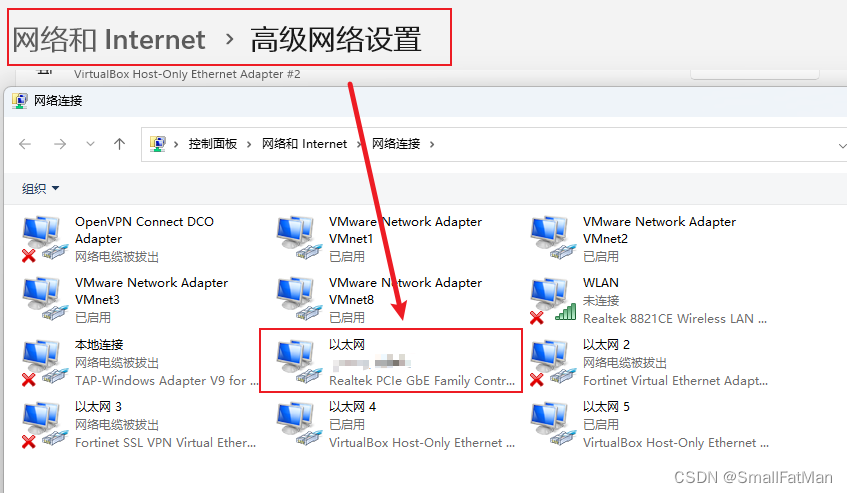
④:进入到IP设置页面,设置IP地址、掩码和网关

3,设置好IP地址后,打开浏览器,在在域名栏里填写192.168.1.1,按回车,默认的账号密码是admin
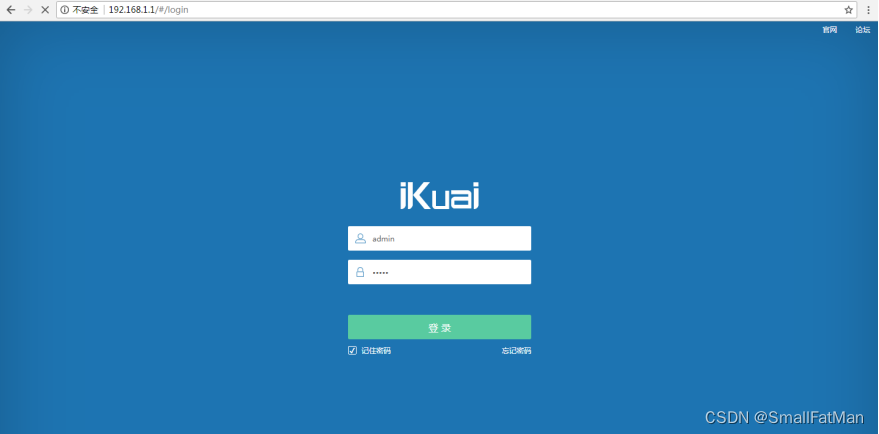
进入后会要求修改密码
三.配置外网设置
1,默认路由器是存在wan1口的,但是wan1默认是没有绑定网卡的,所以需要先绑定连接外网线路的网卡
注:网口对应的网卡如图所示:(具体根据你的设备自行判别)
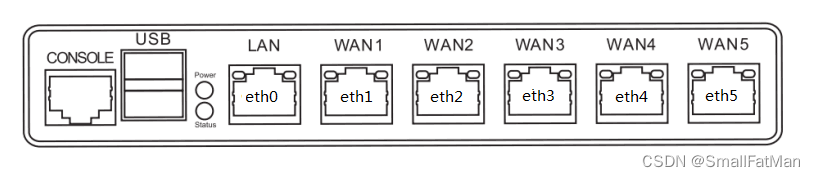
比如我将外网线路插入物理机的第二个网口,那么在wan1处我需要绑定eth1,这样就可以设置这条线路的相对应连网信息。
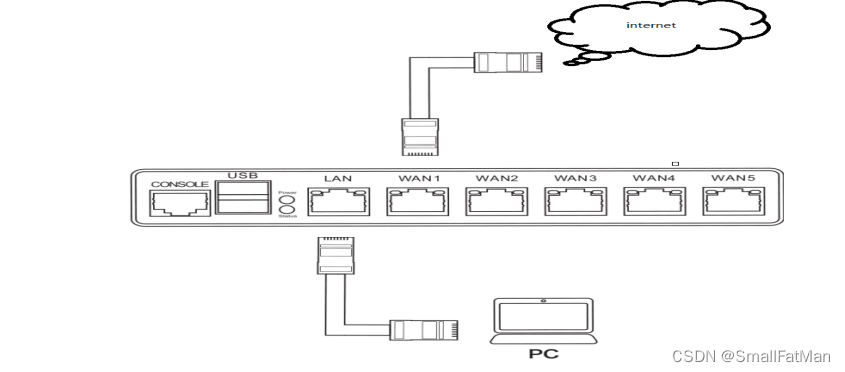
①,点击wan1
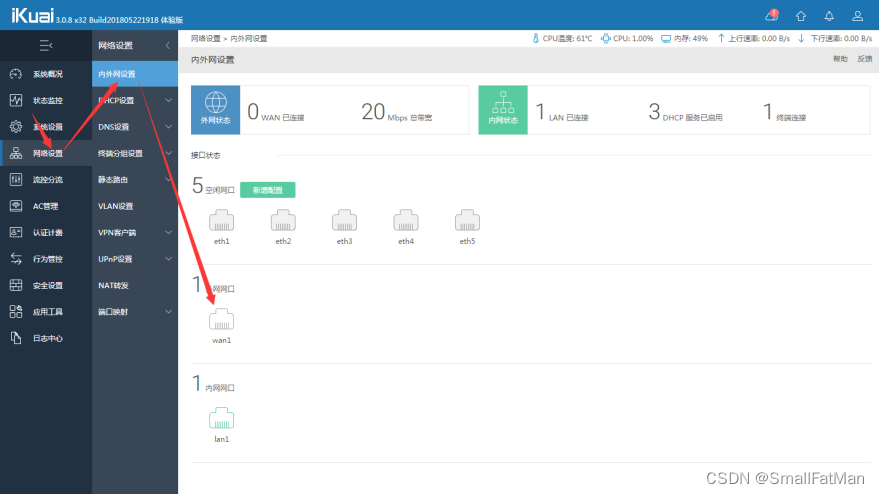
(这一步修改完可以自行修改内网端口,可自行修改为你需要的网段如50网段,则修改为:192.168.50.1,不过需要重新修改电脑配置IP,再用新ip访问ikuai管理界面)
②,选择一块空闲的网卡进行绑定
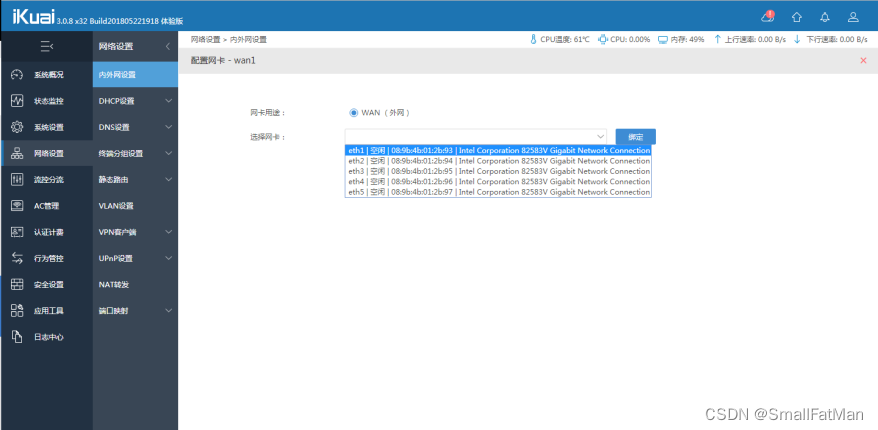
③,绑定完网卡后,选择外网线路的接入方式,配置相关信息,爱快共提供五种外网接入方式,这里以静态IP为例(实际使用以拨号带宽账号为主)

四.配置DHCP服务器(爱快默认未启用此服务,不配置此步网段内主机获取不到ip也就无法上网)
基于Lan口的IP地址,判断内网所需要的IP数量设置正确的DHCP服务器
注:客户端地址池必须和Lan口IP地址在同一网段内,且网关为Lan口的网关,这个设置才能保证DHCP服务启动正常
1,点击进入到DHCP服务端的配置界面,点击添加按钮,添加DHCP服务端
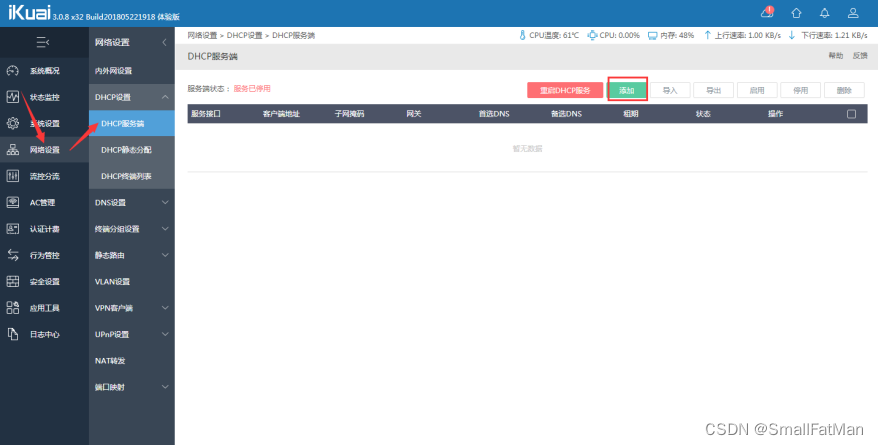
2,配置一条对应Lan1接口的DHCP服务端(之前lan1的IP地址为192.168.1.1),所以DHCP服务配置也是基于192.168.1.1网段进行设置
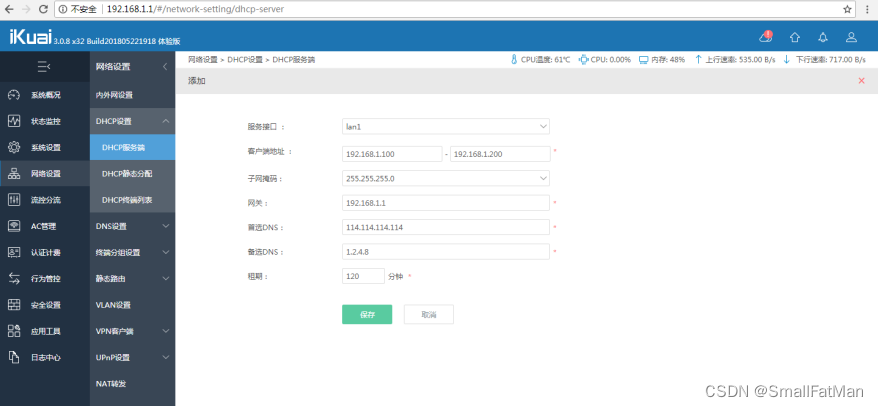
以上步骤全部做完之后,上网的基础配置就已经全部做完了。
将此调试PC机的IPV4从设置静态IP改为自动获取IP即可。
这个时候下面终端连接到路由器后,就可以获取到IP地址并且访问外网了